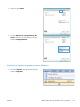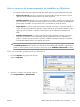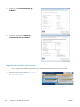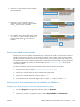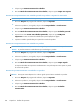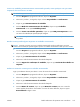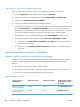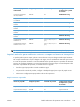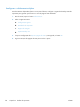HP Color LaserJet Enterprise CM4540 MFP - User Guide
Especificar um nome para o trabalho armazenado
Siga o procedimento abaixo para alterar o nome padrão de um trabalho armazenado.
1.
No menu Arquivo do programa de software, clique em Imprimir.
2.
Selecione o produto e, em seguida, clique no botão Propriedades ou Preferências.
3.
Clique na guia Armazenamento de trabalho.
4.
Selecione o modo de armazenamento de trabalho desejado.
5.
Para gerar automaticamente um nome de trabalho associado ao documento armazenado, clique
na opção Automático na área Nome do trabalho. O driver usa o nome de arquivo do
documento, se houver disponível. Se o documento não possuir um nome de arquivo, o driver usa
o nome do programa de software ou a marcação de horário para o nome do trabalho.
Para especificar um nome de trabalho, clique na opção Personalizado e digite o nome.
6.
Selecione uma opção na lista de seleção suspensa Se o nome do trabalho existe.
●
Selecione a opção Usar nome do trabalho + (1 a 99) para adicionar um número ao
final do nome já existente.
●
Selecione a opção Substituir arquivo existente para substituir um trabalho que já tem
esse nome.
Imprimir trabalhos especiais no Windows
Imprimir gráficos comerciais ou material de marketing
É possível usar esse produto para imprimir material de vendas e marketing, bem como documentos
coloridos em papel brilhante. Para maximizar a qualidade da impressão, é necessário fazer o
seguinte:
1.
Escolha o papel apropriado. Consulte a tabela a seguir.
2.
No painel de controle do produto, configure a bandeja de papel para o tipo de papel correto.
3.
Selecione as configurações apropriadas no driver da impressora.
Papel brilhante suportado
Produto de papel
brilhante HP
Código do produto Tamanho do produto Configurações do driver
de impressora e painel
de controle
Papel para apresentação
HP Laser, leve brilhante
Q6541A Carta
Leve brilhante HP 120 g
Papel para apresentação
HP Laser, brilhante
Q2546A Carta
HP Brilhante 130 g
168 Capítulo 8 Tarefas de impressão PTWW